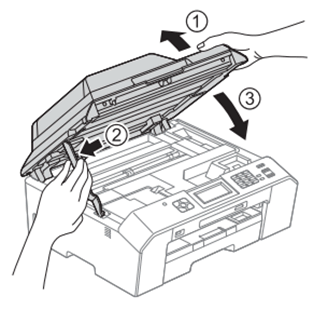MFC-J5910DW
Usein kysytyt kysymykset ja vianmääritys |
Poistin juuttuneen paperin mutta ilmoitus "Paperi juuttui" ei poistunut.
Kun poistat juuttuneen paperin, nosta ensin skannerikansi ylös ja laske takaisin alas, se kuittaa ilmoituksen Paperi juuttui (Paper Jam).
Jos ilmoitus "Paperi juuttui" ei poistunut näytöltä, laitteeseen voi olla juuttunut pieni paperinpala. Poista paperi seuraavasti.
Mallit joissa on faxtoiminto:
Ennen kuin irroitat sähköjohtoa, voit siirtää faxviestit laitteen muistista tietokoneeseen tai toiseen faxlaitteeseen niin et kadota tärkeitä viestejä. Katso UKK-sivua Miten muistissa olevat faxviestit voidaan lähettää edelleen toiseen faxlaitteeseen silloin kun minun laitteeni ei pysty tulostamaan viestejä.
Työnnä tulostuspää sivuun ja poista juuttunut paperi
- Vahinkojen välttämiseksi vältä koskemasta laitteen sisäosiin kun poistat paperia.
- Jos ihollesi tai vaatteisiin joutuu mustetta, pese se välittömästi saippualla ja runsaalla vedellä.
- Nosta skannerikansi (1) auki molemmin käsin tarttumalla laitteen sivuilla oleviin sormensijoihin. Varmista, että paperia ei jää jumiin laitteen kulmiin (2) ja (3).
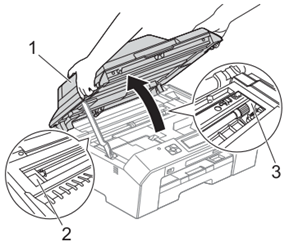
- Tarkista tulostuspään sijainti.
- Jos tulostuspää on vasemmassa reunassa tai sitten telan keskellä, jatka vaiheesta 3.
- Jos tulostuspää on oikeassa reunassa kuvan osoittamalla tavalla, tulostuspäätä ei voi siirtää. Pidä STOP/EXIT-nappia alaspainettuna, kunnes tulostuspää siirtyy keskelle.
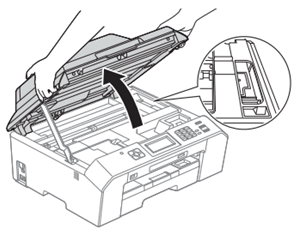
- Jos tulostuspää on vasemmassa reunassa tai sitten telan keskellä, jatka vaiheesta 3.
- Irrota sähköjohto sitten pistorasiasta.
- Siirrä tulostupäätä käsin (jos on tarpeen) ja poista paperi, joka on jäänyt tälle alueelle. Käytä tarvittaessa apuna pinsettejä.
- Nosta skannerikantta (1) vähän ylöspäin niin lukitus aukeaa. Paina skannerikannen tukea (2) alaspäin ja sulje kansi (3) molempia käsiä käyttäen.

- Kytke sähköjohto uudelleen.
Jos paperitukosilmoitus ei poistunut, laitteeseen voi olla juuttunut pieni paperinpala, katso täältä miten tästä jatketaan.
Poista laitteen sisälle juuttunut paperi
Poista juuttunut paperi seuraavasti.
- Aseta yksi arkki A4-kokoista paksua paperia (esim. valokuvapaperia) vaaka-asennossa laitteen takana olevaan rakoon, kunnes se ottaa kiinni johonkin.
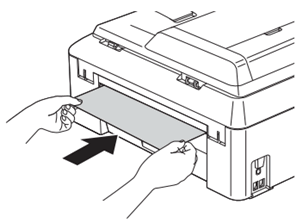
- Nosta skannerin kansi auki molemmin käsin tarttumalla laitteen sivuilla oleviin sormensijoihin.
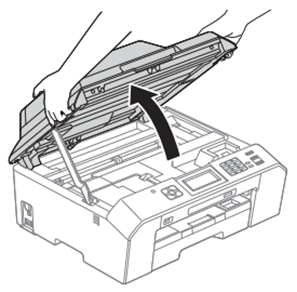
- Nosta skannerikantta (1) vähän ylöspäin niin lukitus aukeaa. Paina skannerikannen tukea (2) alaspäin ja sulje kansi (3) molempia käsiä käyttäen.
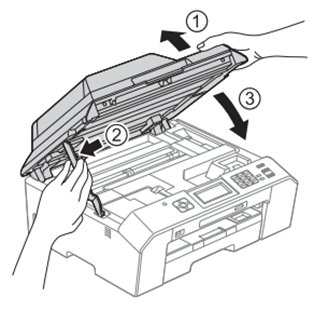
- Koneeseen työntämäsi arkki kulkee laitteen läpi ja laite syöttää sen ulos työntäen paperin edellään ulos. Poista arkki ja irronnut paperi.
- Vedä paperikasetti (1) kokonaan ulos laitteesta.
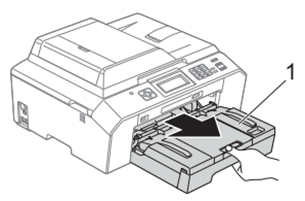
- Poista laitteen sisältä juuttuneet paperit ja muut roskat.
- Aseta paperikasetti takaisin laitteeseen.
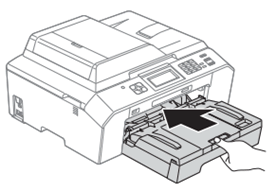
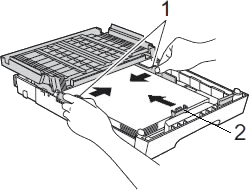
- Nosta skannerikansi auki molemmin käsin tarttumalla laitteen sivuilla oleviin sormensijoihin.
- Tarkista laite sisältä.
- Poista laitteen sisältä juuttuneet paperit ja muut roskat, jos ne eivät lähde irti, toista vaiheet 1 - - 9.
- Jos kaikki paperit on poistettu, jatka vaiheesta 10.
- Poista laitteen sisältä juuttuneet paperit ja muut roskat, jos ne eivät lähde irti, toista vaiheet 1 - - 9.
- Nosta skannerikantta (1) vähän ylöspäin niin lukitus aukeaa. Paina skannerikannen tukea (2) alaspäin ja sulje kansi (3) molempia käsiä käyttäen.